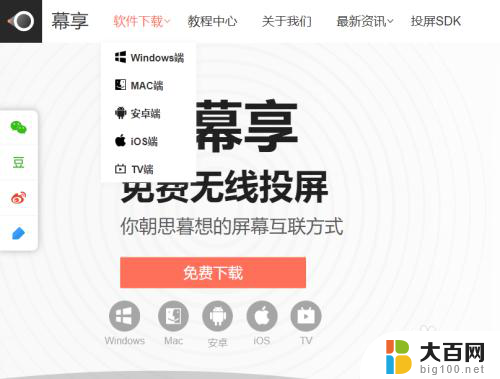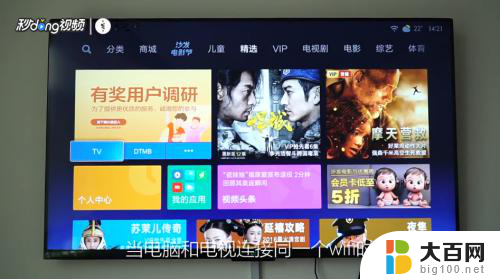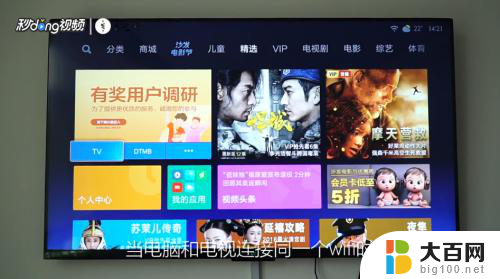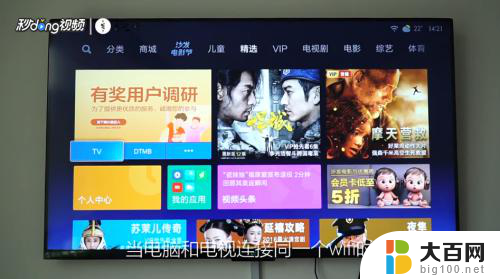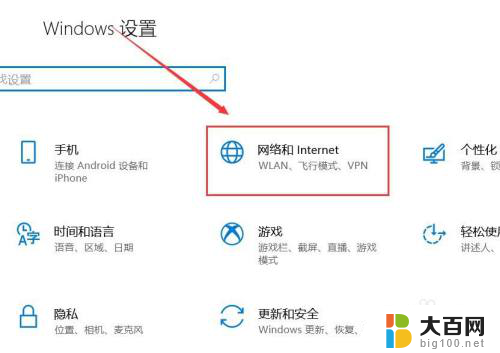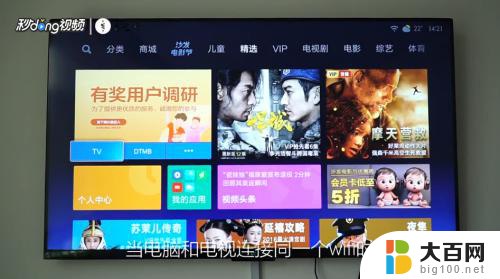华硕笔记本电脑无线投屏到电视 如何在客厅使用华硕电脑连接小米电视
更新时间:2024-06-05 17:52:56作者:xiaoliu
随着科技的不断发展,人们对于数字化生活的需求也越来越高,在家中无线投屏已经成为了许多人享受影音娱乐的首选方式之一。华硕笔记本电脑作为一款性能优秀的电脑,其无线投屏功能更是让用户体验到了便捷和高清晰度的视听效果。如何在客厅使用华硕电脑连接小米电视呢?接下来我们就来一起探讨一下。
步骤如下:
1.首先在你的华硕电脑上安装好幕享投屏软件并打开。
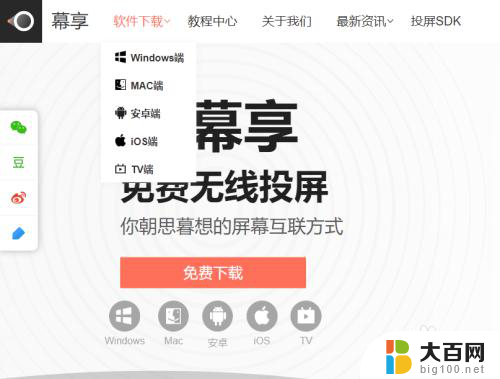
2.将你的华硕电脑和小米电视连接到同一个WiFi网络。

3.小米电视上也安装好幕享。
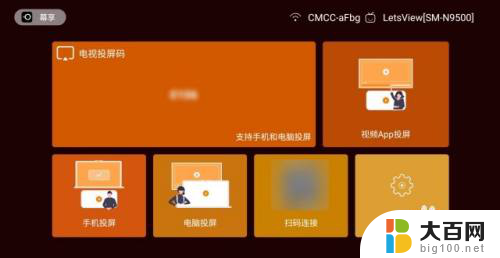
4.点击电视上的投屏码板块,查看电视端投屏码。
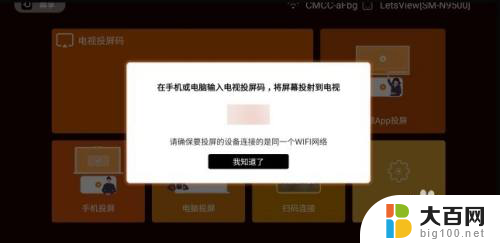
5.在你的华硕电脑上,选择电脑投屏。并输入电视端投屏码。
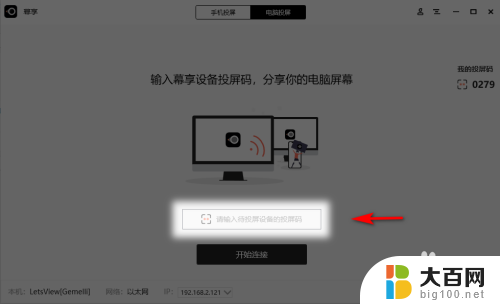
6.然后你的华硕电脑就可以连接投屏到小米电视上了。
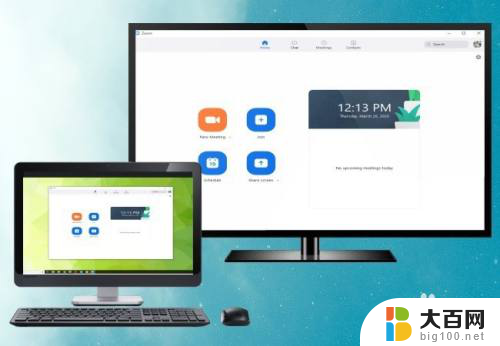
以上是华硕笔记本电脑无线投屏到电视的全部内容,如果你遇到这种情况,可以按照小编的方法来解决,希望对大家有所帮助。